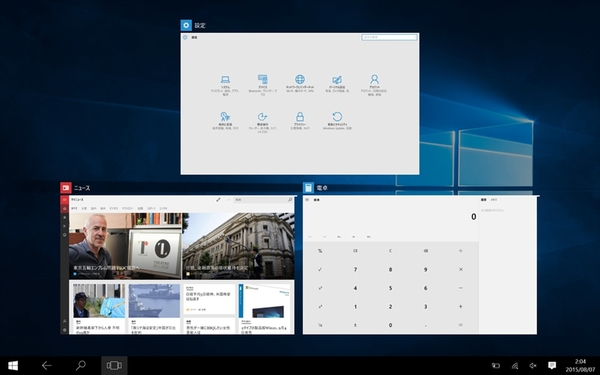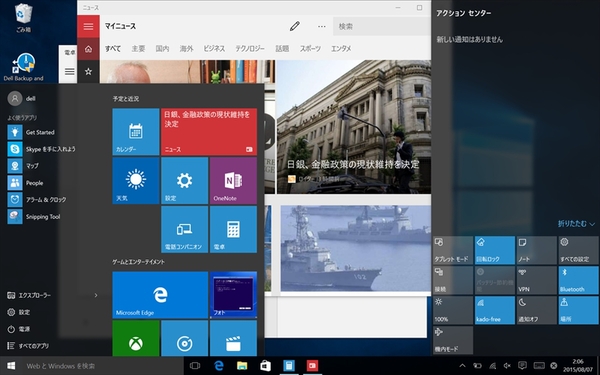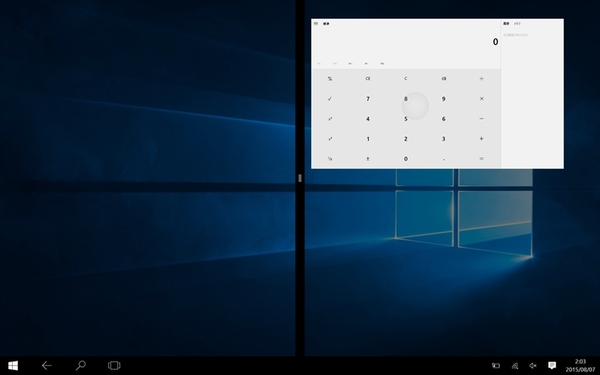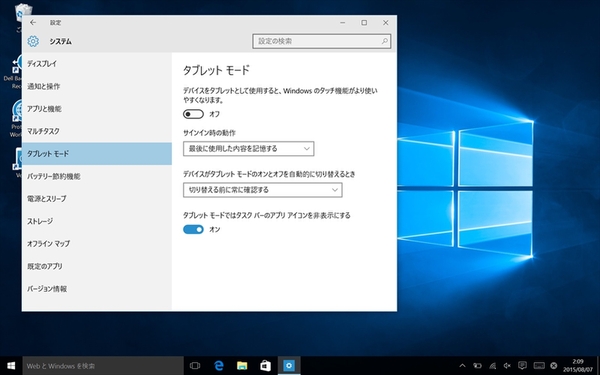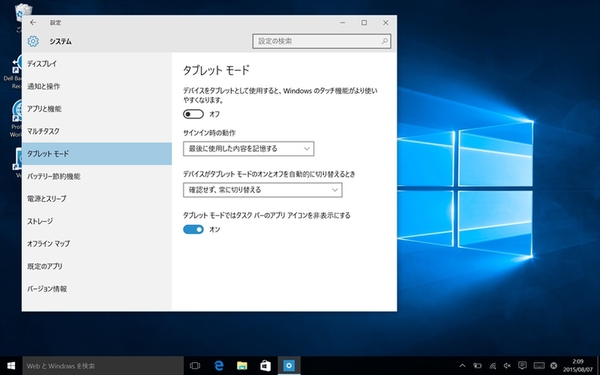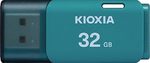マイクロソフト革新の象徴、Windows 10を知る 第8回
快適さが増し、タッチ操作が「楽しい」UIに
Windows 10、いじりがいのある「タブレットモード」を試す
2015年08月10日 10時00分更新
タブレットモードでタスクビューはどうなる?
Windows 10の目玉機能の1つが、仮想デスクトップを実現した「タスクビュー」だ。複数のデスクトップ画面を作成して自由に切り替えられるが、タブレットモードでは 基本的にアプリを全画面で表示して使うため、タスクビューボタンを押すと「起動中のアプリ一覧が表示される」という風に挙動が変わる。
タブレットモードは基本的にアプリが全画面表示となるが、2画面までの分割表示にも対応している。アプリのタイトルバーをドラッグして画面端に寄せることで半分の表示にし、さらにメニューから他のアプリを起動することでマルチタスクが可能だ。非常に便利なので、覚えておくといいだろう。
単に快適になっただけでなく、タッチ操作の魅力を上手く引き出しており、「いじっていて楽しい」タブレットモードは筆者一押しの機能だ。Windows 8やWindows 8.1ではストアアプリがなかなか増えないという事情もあったが、様々な画面サイズで楽しめるアプリプラットフォーム「Universal Windows Platform」の登場により、今後は多くのアプリが登場することも予想される。2in1やタブレットユーザーは、デスクトップ画面とキーボード操作だけでなく、ぜひタブレットモードでタッチ操作を満喫してほしい。

この連載の記事
-
第9回
PC
MacユーザーがWindows 10のUIを見てみる -
第9回
デジタル
タッチなWindows 10を、ゼットなVAIOで試してみた -
第7回
PC
MMORPGやSteamは動く? Windows 10でゲームを試した -
第6回
PC
Windows 10でCLIP STUDIOやSAIは動く?お絵かきソフト6本を試した -
第5回
PC
Windows 10の標準Webブラウザー変更はちょっと手間?Chromeに変更してみた -
第4回
PC
新機能は? 無償アップグレード? Windows 10、10の疑問 -
第3回
PC
どこがお得?Windows 10アップグレードの量販店サポート状況 -
第2回
PC
Windows 10で起きる「アップグレードプロセスの変化」 -
第1回
PC
Windows 10は、「過去最大のプラットフォーム」を目指す -
PC
マイクロソフト革新の象徴、Windows 10を知る - この連載の一覧へ